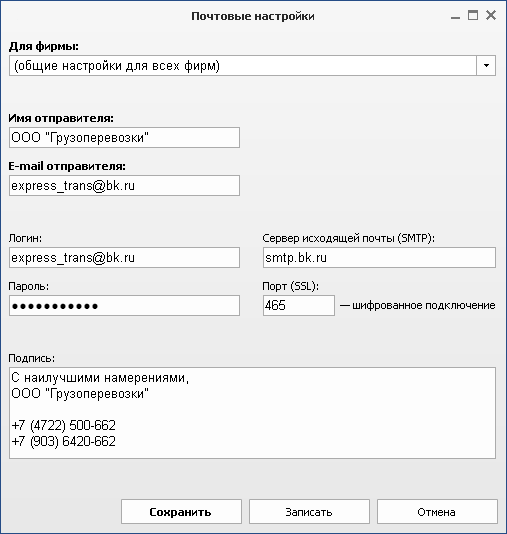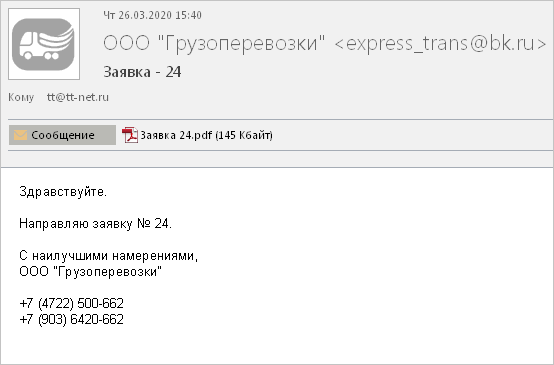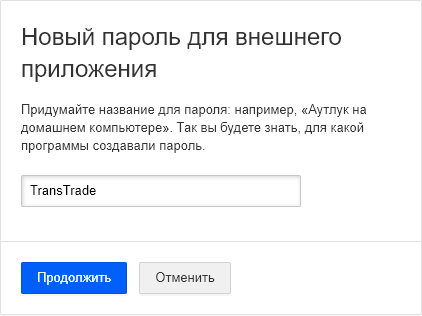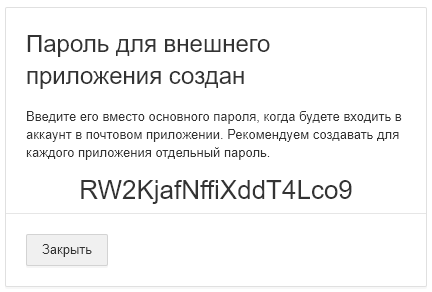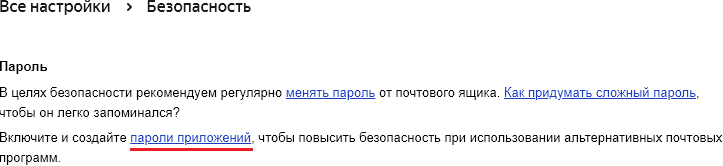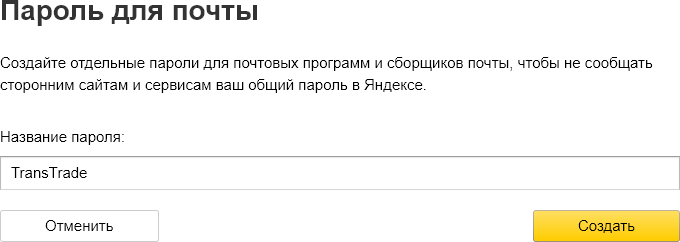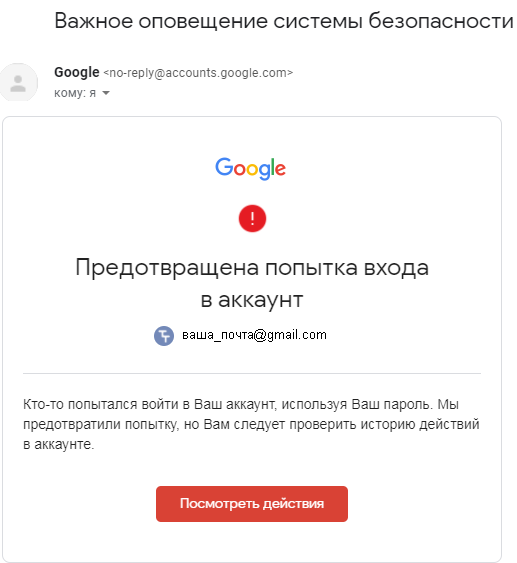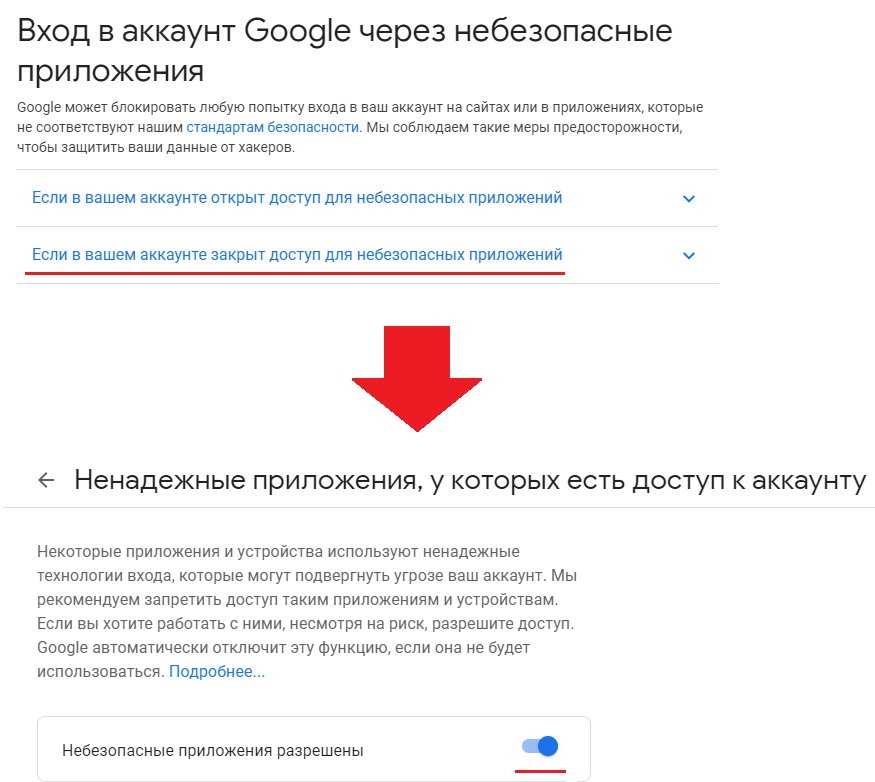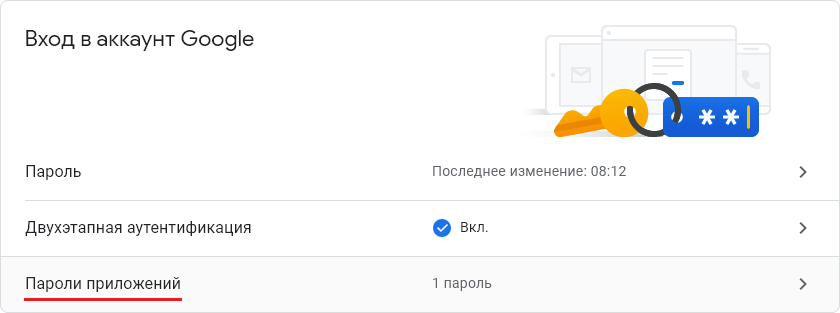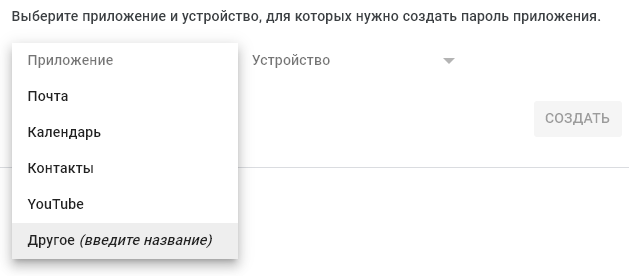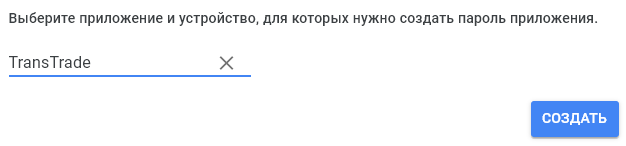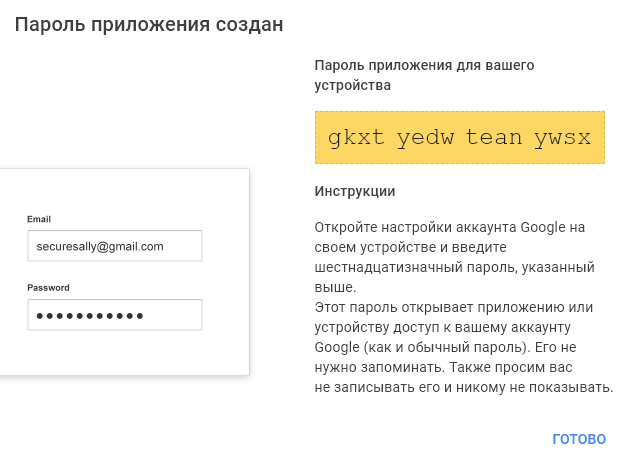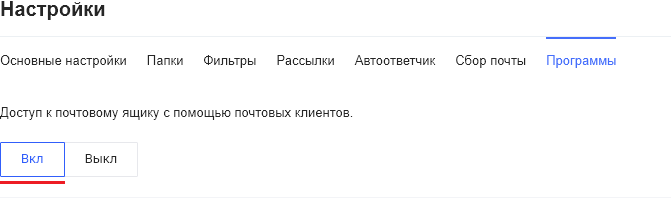Примечание: «Экспресс Информирование» — это дополнительный модуль, который приобретается отдельно. Инструкции в данном разделе актуальны, если конфигурация программы включает модуль «Экспресс Информирование».
Настройки почты нужны программе для отправки документов вашим контрагентам по электронной почте, с использованием указанного почтового сервера. Важно использовать настройки своего актуального почтового ящика, чтобы получать ответные письма на свой E-mail. Почтовые настройки задаются отдельно для каждого пользователя.
Изначально почтовые настройки под учетной записью администратора используют временный тестовый почтовый ящик.
Для внесения собственных почтовых настроек воспользуйтесь следующей командой главного меню:
УПРАВЛЕНИЕ → Почтовые настройки
Если у вас несколько организаций (используется модуль "Мульти Фирма"), и для каждой фирмы предусмотрены разные почтовые настройки, выберите нужную организацию в поле Для фирмы перед присвоением почтовых настроек соответствующей фирмы.
Если фирма одна, или настройки едины для всех ваших компаний, оставьте в поле Для фирмы значение — (общие настройки для всех фирм).
Имя отправителя — ФИО отправителя или наименования компании.
E-mail отправителя — адрес электронной почты отправителя.
Логин — логин для авторизации на почтовом сервере (обычно указывается сам адрес электронной почты).
Пароль — пароль для авторизации на почтовом сервере.
Сервер исходящей почты (SMTP) — почтовый сервер для отправки почты.
Порт (SSL) — порт почтового сервера для отправки почты.
Подпись — реквизиты отправителя, которые будут добавляться к отправляемому сообщению.
Сервер исходящей почты SMTP и используемый порт для безопасного зашифрованного SSL соединения необходимо узнать в инструкциях по использованию вашего почтового сервиса.
В соответствии с вашими почтовыми настройками, контрагент получает письмо следующего вида:
В таблице ниже приведены настройки наиболее популярных бесплатных почтовых сервисов электронной почты:
|
|
Почта Mail.Ru
|
Почта Яндекс
|
Почта GMail
|
Почта Rambler
|
|
STMP
|
smtp.mail.ru
|
smtp.yandex.ru
|
smtp.gmail.com
|
smtp.rambler.ru
|
|
Порт
|
465
|
465
|
465
|
465
|
В настройках почты Mail.Ru добавьте отдельный пароль для внешних приложений:
Настройки — Безопасность — Способы входа — Пароли для внешних приложений — Добавить
Нажмите Продолжить. Затем введите пароль от вашей учетной записи.
Автоматически будет сгенерирован пароль для использования в почтовых настройках.
В настройках почты Яндекс включите следующие опции:
Чтобы создать пароль приложения:
1. Откройте вкладку Безопасность.
2. В разделе Доступ к вашим данным выберите Пароли приложений.
3. Нажмите Включить пароли приложений → Создать новый пароль.
После первой отправки в настройках GMail потребуется разрешить использование почты программой TransTrade. Для этого следуйте инструкциям в полученном письме с оповещением о безопасности связанного аккаунта Google.
1. Во входящем письме от Google щелкните Посмотреть действия.
2. Разрешите небезопасным приложениям использовать аккаунт Google.
Если для аккаунта Google включена двухэтапная аутентификация, для программы TransTrade нужно создать отдельный пароль. Для этого в Управлении аккаунтом Google, в разделе Безопасность, откройте Пароли приложений:
1. Создайте новый пароль, выбрав Приложение - Другое.
2. Впишите наименование приложения — TransTrade. Нажмите Создать.
3. Пароль будет сгенерирован автоматически. Скопируйте его и вставьте в почтовые настройки TransTrade.
4. Для завершения настройки нажмите Готово.
В настройках почты Rambler gоставьте индикатор «ВКЛ» под параметром «Доступ к почтовому ящику с помощью почтовых клиентов»: